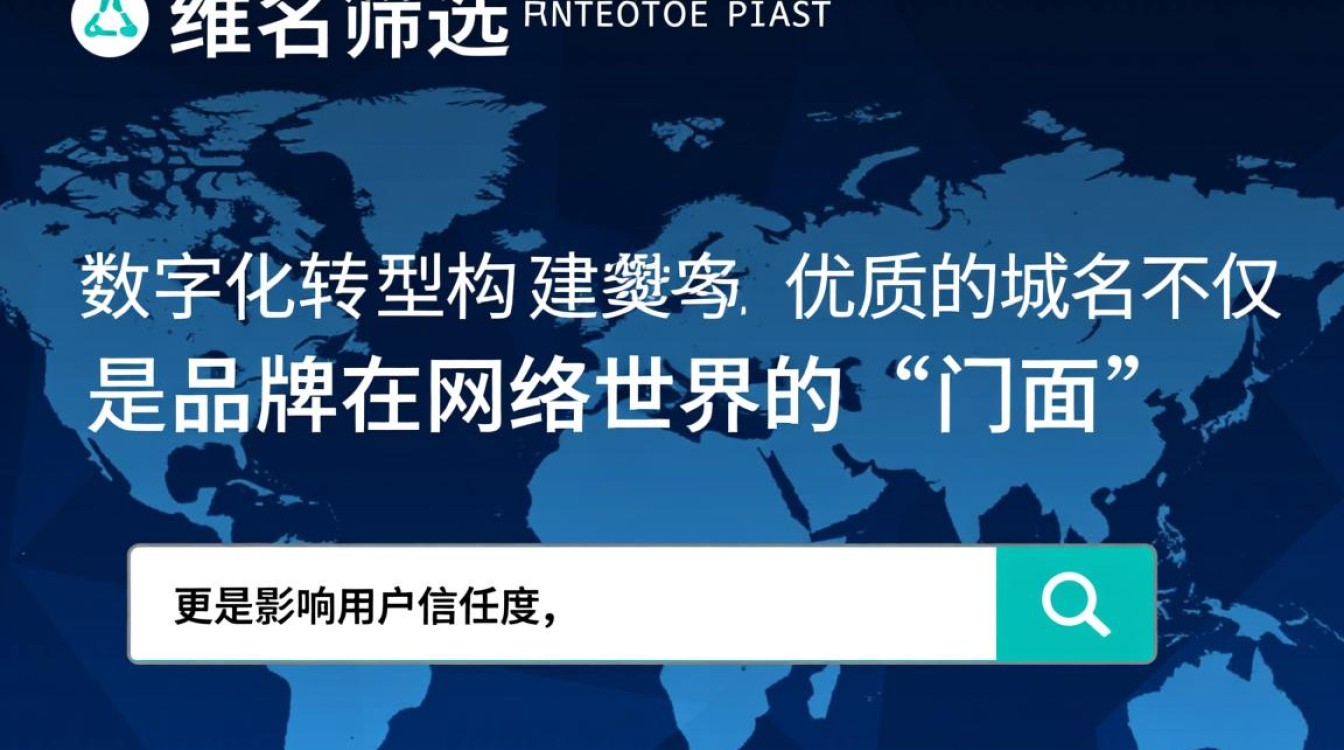ESXi重启虚拟机的正确操作与注意事项
在虚拟化环境中,ESXi作为核心 hypervisor,承载着众多虚拟机的运行,重启虚拟机是日常运维中的常见操作,但若操作不当,可能导致数据丢失或服务中断,本文将详细介绍ESXi环境下重启虚拟机的正确方法、适用场景及注意事项,确保操作安全高效。

重启虚拟机的适用场景
重启虚拟机通常用于解决临时性故障或应用配置更新,常见场景包括:
- 系统优化:安装系统补丁、更新内核或驱动程序后,需重启使配置生效。
- 应用恢复:应用程序卡死或资源异常时,通过重启强制释放资源。
- 网络调整:修改虚拟网络配置(如IP、VLAN)后,需重启网络服务。
- 资源清理:内存泄漏或缓存堆积时,重启可清理临时数据。
需注意,频繁重启可能影响业务连续性,建议仅在必要时操作,并优先尝试软重启(如系统命令或管理工具)。
通过vSphere Client重启虚拟机
vSphere Client是管理ESXi主机的常用图形化工具,操作步骤如下:
- 登录主机:通过浏览器访问ESXi主机的IP地址,使用root账户或具有管理员权限的账户登录vSphere Client。
- 选择虚拟机:在“主机和集群”视图中找到目标虚拟机,右键点击选择“电源”>“重启客户机操作系统”。
- 确认操作:在弹出的提示框中点击“是”,等待虚拟机系统自行关闭并重启。
此方法相当于在虚拟机内部执行重启命令,适用于正常关机流程,可避免强制断电导致的数据损坏。

通过ESXi命令行重启虚拟机
若无法使用图形界面,可通过ESXi Shell或SSH连接主机,使用命令行操作:
- 列出虚拟机:运行
vim-cmd vmsvc/getallvms,获取目标虚拟机的ID(如“10”)。 - 执行重启:输入命令
vim-cmd vmsvc/power.reset 10,10”为虚拟机ID。 - 验证状态:运行
vim-cmd vmsvc/power.getstate 10,确认虚拟机状态变为“Powered on”。
命令行操作适合自动化脚本或远程管理,但需谨慎输入ID,避免误操作其他虚拟机。
强制重启的风险与替代方案
若虚拟机无响应,可尝试强制重启(如vSphere Client中选择“电源”>“重置”),但此操作等同于物理机断电重启,可能导致:
- 数据丢失:未保存的文件或数据库事务损坏。
- 文件系统错误:强制重启后需检查磁盘一致性(如Linux的
fsck)。 - 服务中断:若虚拟机运行关键业务,可能影响依赖其服务的其他系统。
替代方案包括:

- 使用管理工具:通过vCenter Server的“VMware Tools”尝试软重启。
- 挂起与恢复:对无需实时运行的虚拟机,可先挂起(Suspend)再恢复(Resume)。
- 快照回滚:若重启前已创建快照,可回滚至稳定状态。
重启后的检查与优化
重启完成后,需进行以下检查以确保系统稳定:
- 确认服务状态:登录虚拟机内部,检查关键服务(如数据库、Web服务)是否正常运行。
- 查看日志:通过
/var/log目录下的系统日志(如messages、syslog)排查错误。 - 资源监控:在vSphere Client中监控CPU、内存及磁盘使用率,确认无异常占用。
- 备份验证:若涉及数据修改,需验证备份文件的完整性。
建议定期维护虚拟机,如清理临时文件、更新VMware Tools,减少因配置问题导致的重启需求。
ESXi重启虚拟机需根据场景选择合适方式,优先采用软重启避免数据风险,无论是图形界面还是命令行操作,都需确认目标虚拟机ID并谨慎执行,重启后务必进行系统检查,确保业务连续性,通过规范化的操作流程和预防性维护,可有效提升虚拟化环境的稳定性和管理效率。